正交、方形(512),树的根部对齐摄像机下边缘

1.地面反射:自发光1、颜色可根据想要搭建的场景模拟;取消摄像机可见,保留本身的反射效果

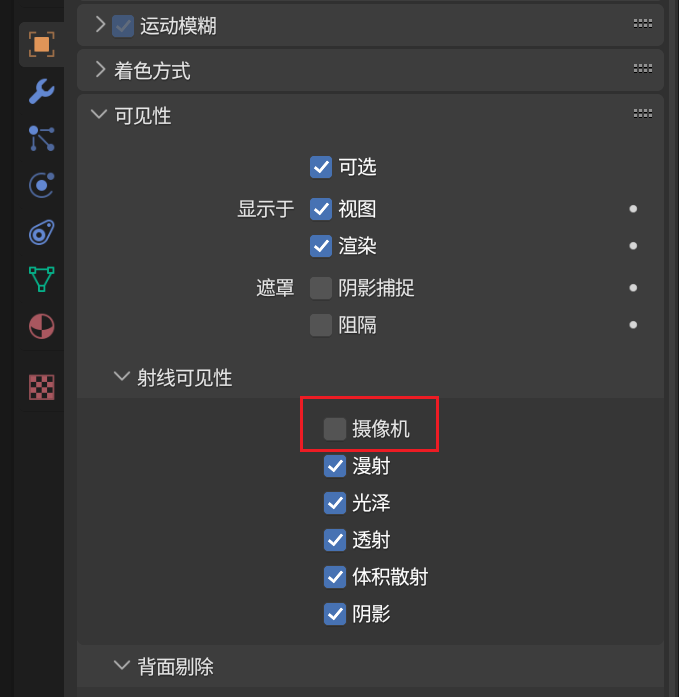
2.灯光:面光,50000w左右照亮树体,方向根据场景具体情况模拟

选择【视图着色方式】中的法线,取消勾选【轮廓】,在【颜色】一栏中选择【物体】
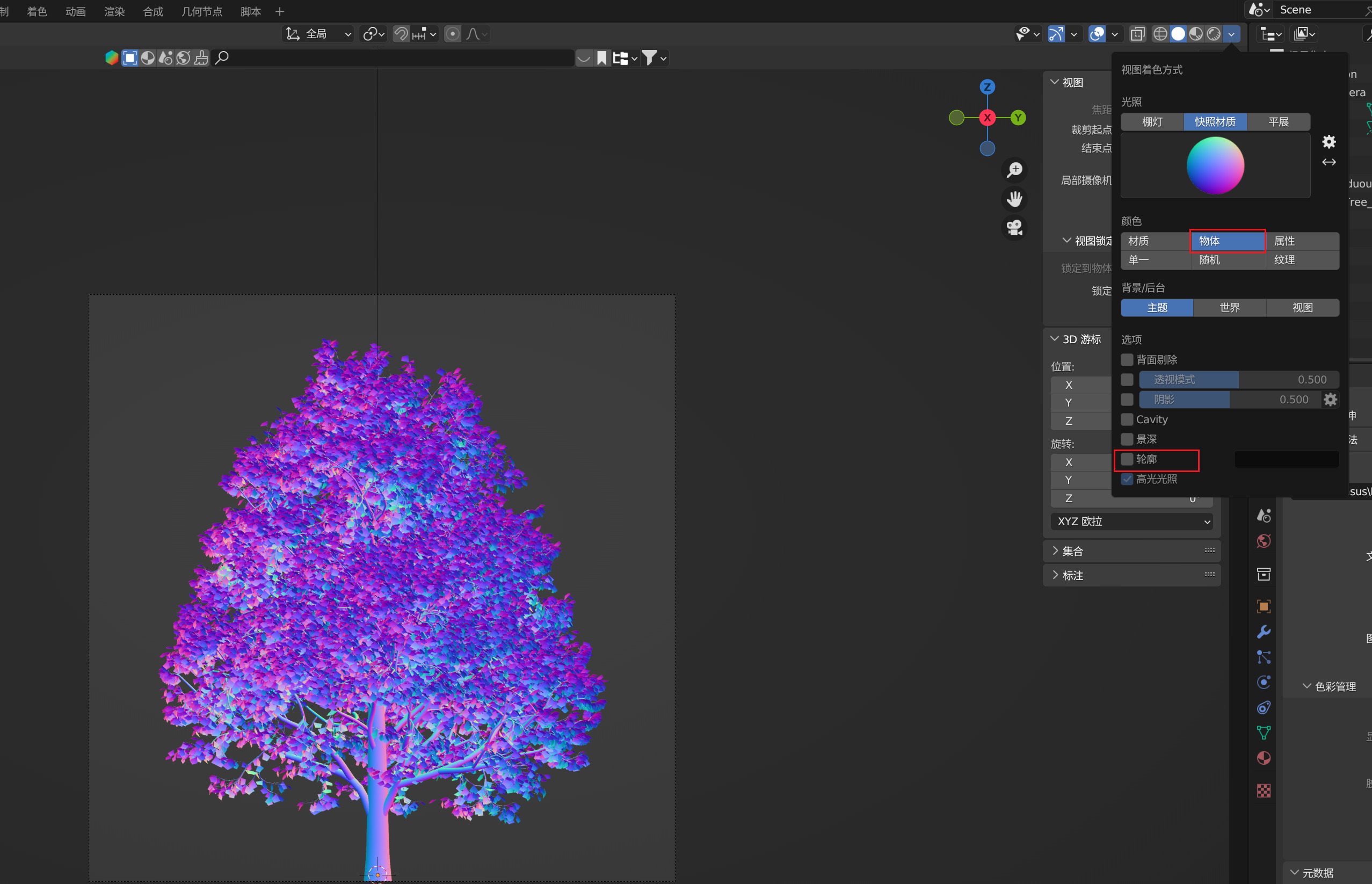
关闭【视图叠加层】,选择【视图】,【视图渲染图像】
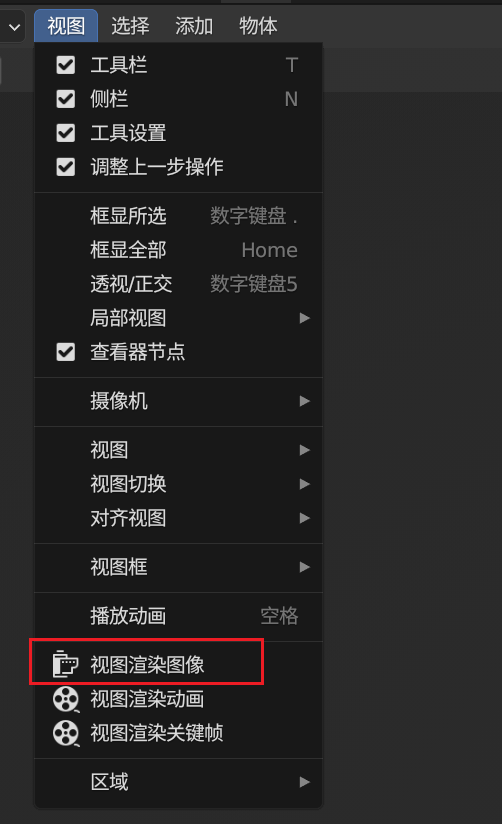 得到法线贴图
得到法线贴图
新建立方体,并改为平滑着色。然后重复上述法线材质步骤,得到位置信息贴图
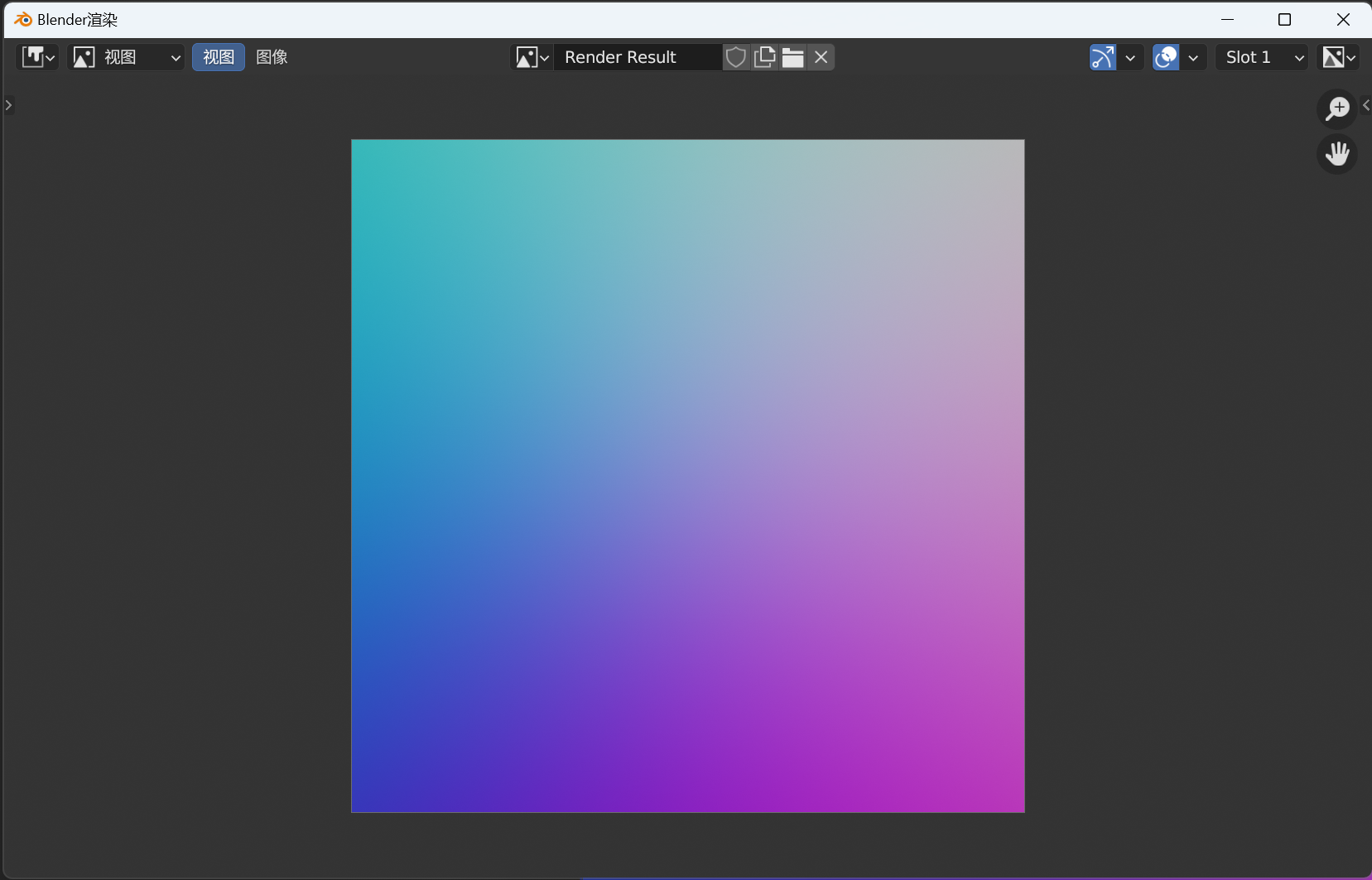
便于直接修改树叶的颜色,和给树叶做通透效果
将插件里的模型转化为可编辑对象
选择树干的材质球,在设置中将通道编号改为1
保持树叶的材质球通道编号为0不变
【视图层属性】-【通道】-【数据】,勾选【材质编号】,即可使通道编号生效
保存选择BW格式
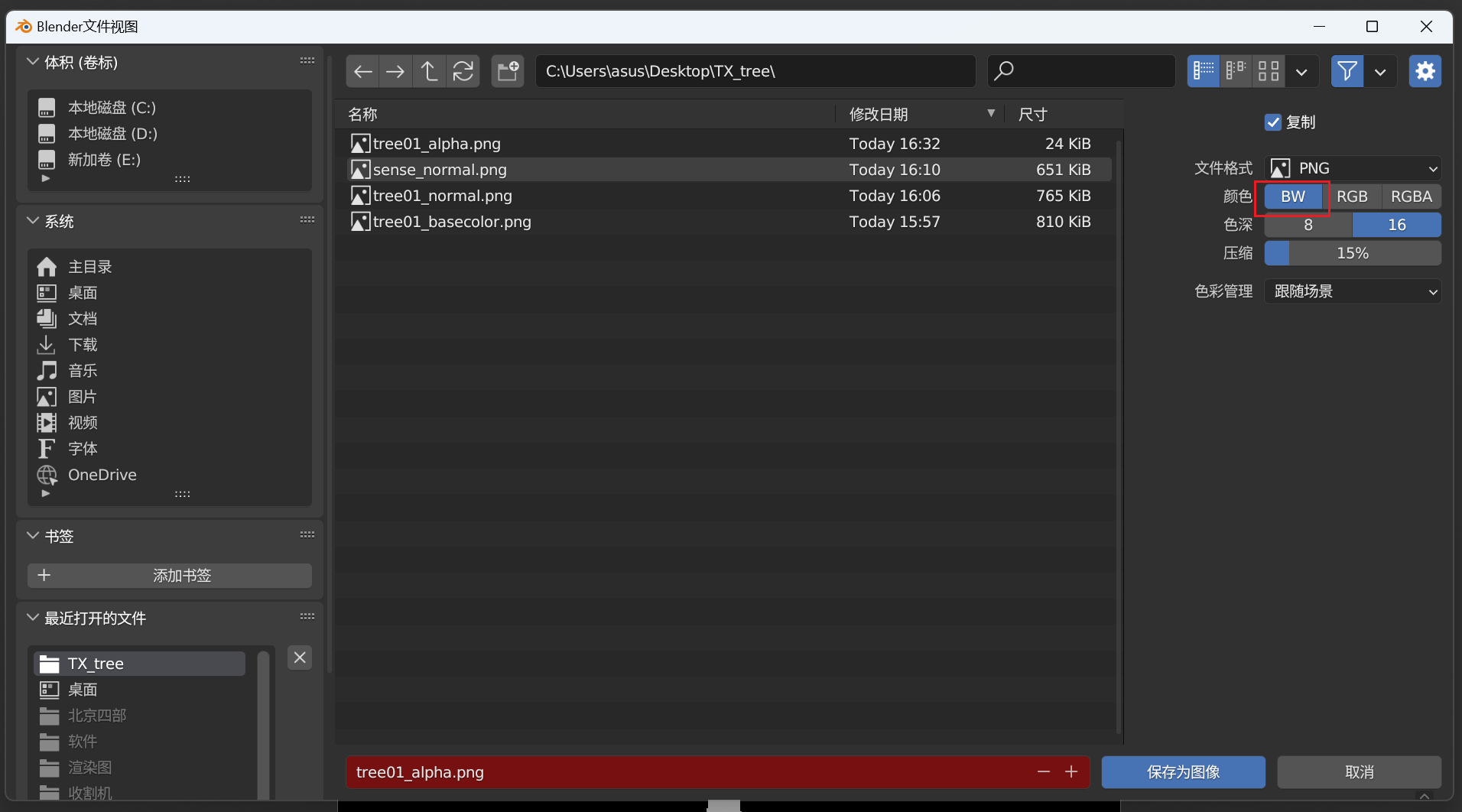
如果想要多种不同类型的树,重复上述步骤即可。
贴图准备完成!

先开启导入图像为平面插件
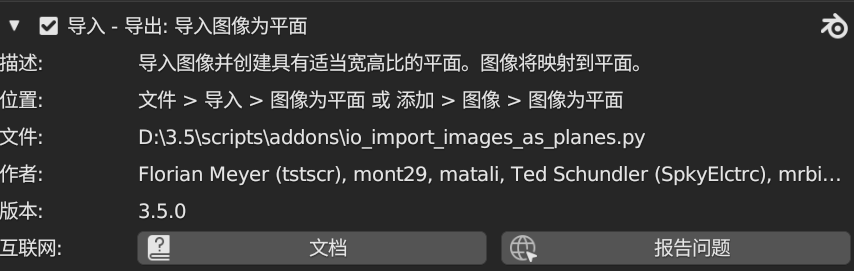
利用颜色渐变,控制仅在树叶有部分反射
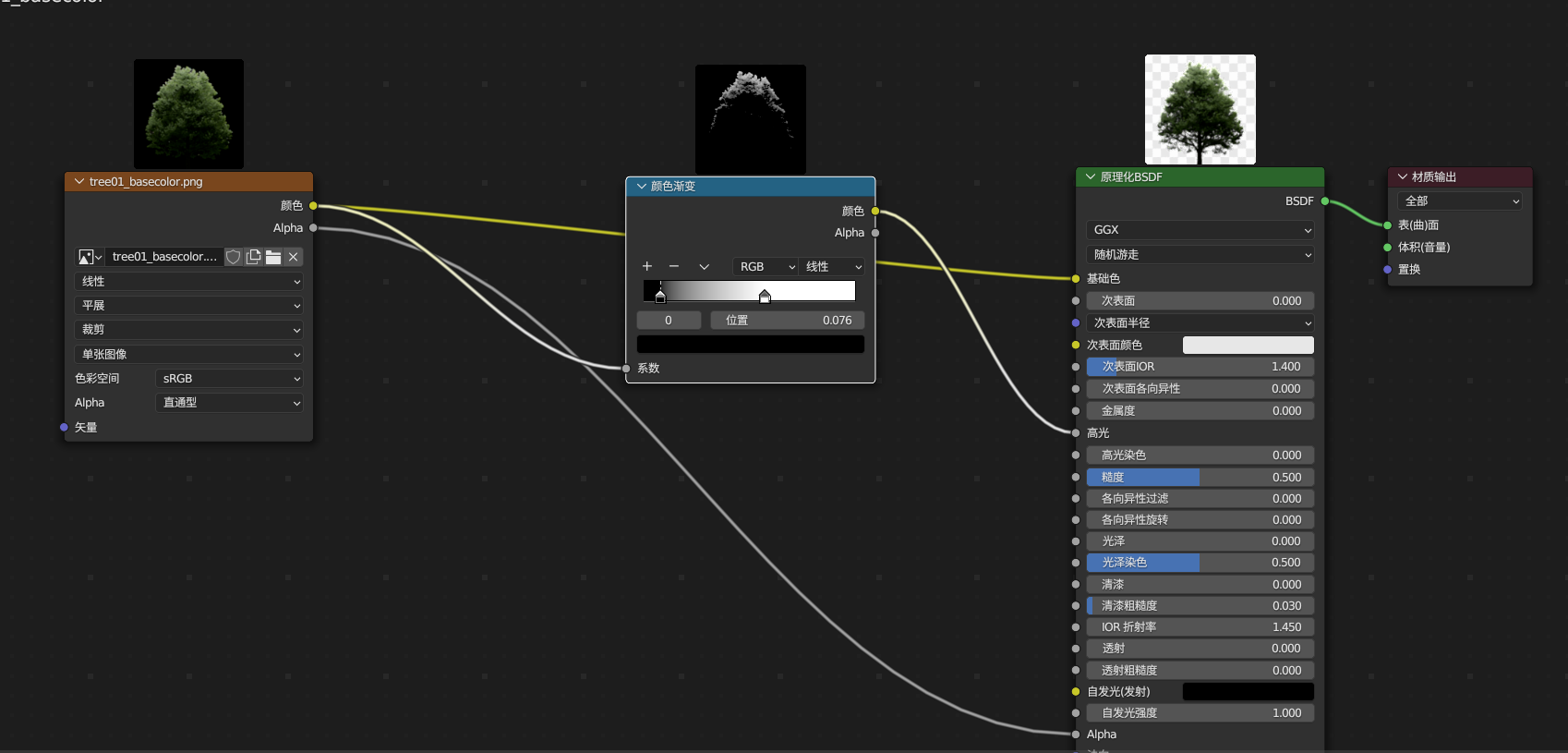
将【树的法线贴图】和【场景位置信息贴图】用混合节点的【叠加】模式,系数为【1】完全混合,连接给【法线贴图】节点,连接到着色器的法线。
注意:两个法线贴图的颜色空间改为【非彩色】。
法线强度可适当提高。
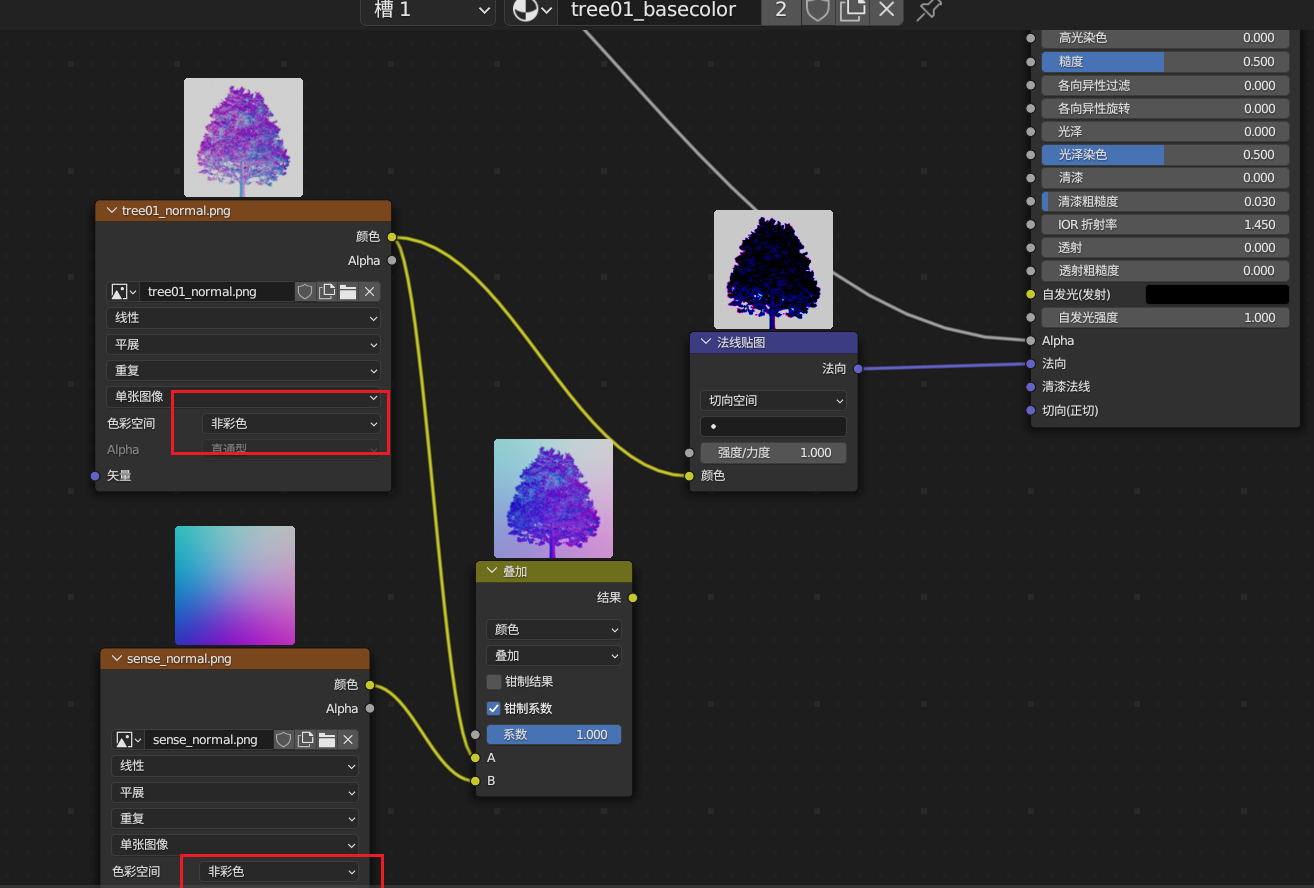
1.用【径向渐变】和加了黑白渐变的颜色贴图做【减法】,模拟树冠中间不透明、两侧透明的效果

2.用【混合着色器】将【半透着色器】和主原理化着色器混合;
复制【减法】节点,将之前渲染的树干通道贴图连接给【减法】节点的A,上一步的【减法】运算结果连接给B,这样就在原来的基础上减去了所有树干;
再将最后的差值结果连接给混合着色器的系数;
最后把颜色贴图连接给【半透着色器】
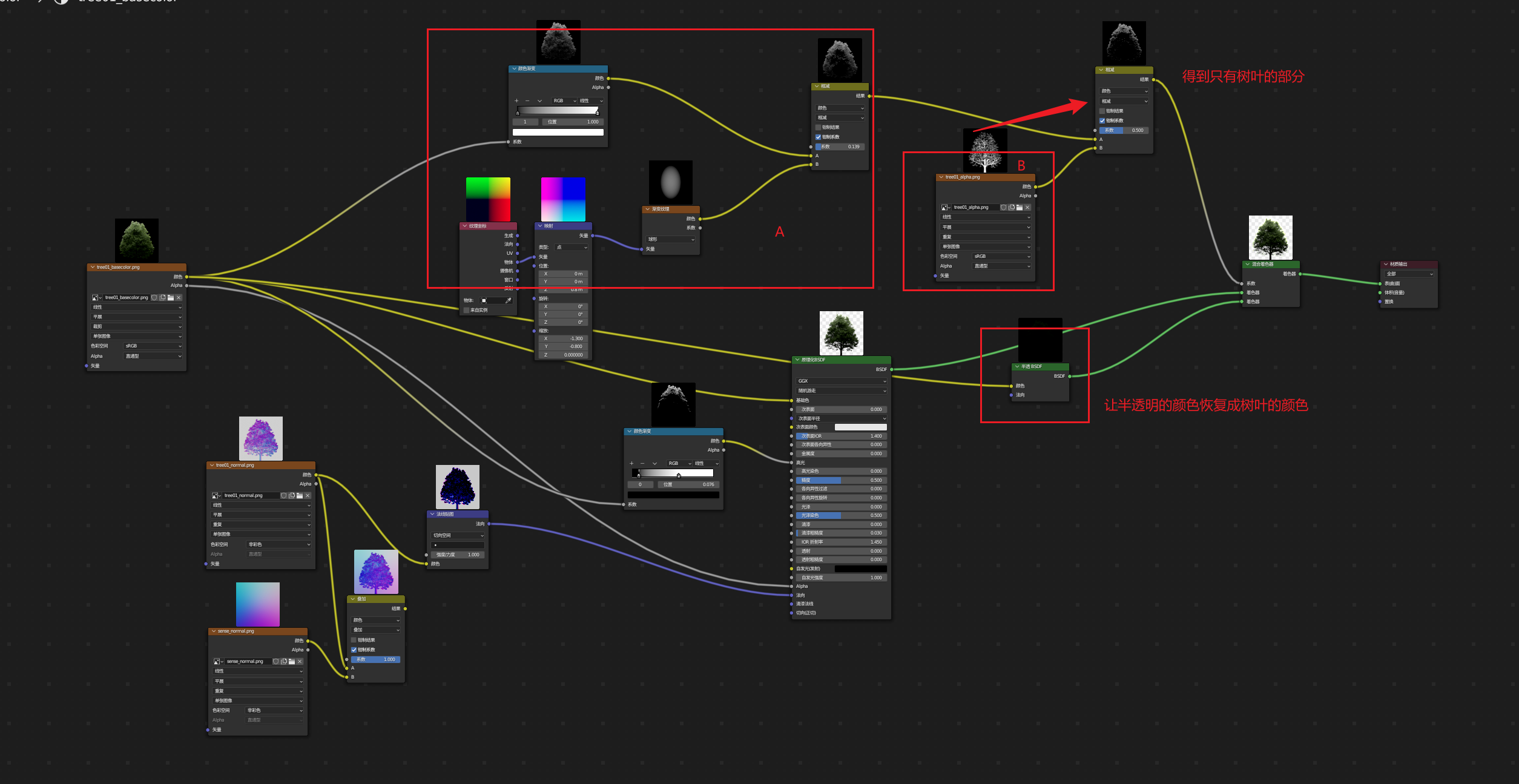
现在,光从背后打过来时,树叶部分已经可透光了

1.给基础颜色添加两个【RGB曲线】节点,一个偏红、一个偏绿,并连接到【混合】节点,添加【物体信息】节点,将【随机】连接给混合的【系数】,初步的颜色随机就完成了

2.将树干颜色从随机颜色中扣除:树干Alpha贴图,连接【反转】节点,并连接给两个【RGB曲线】节点的【系数】,现在树干不会根着树冠一起变色了
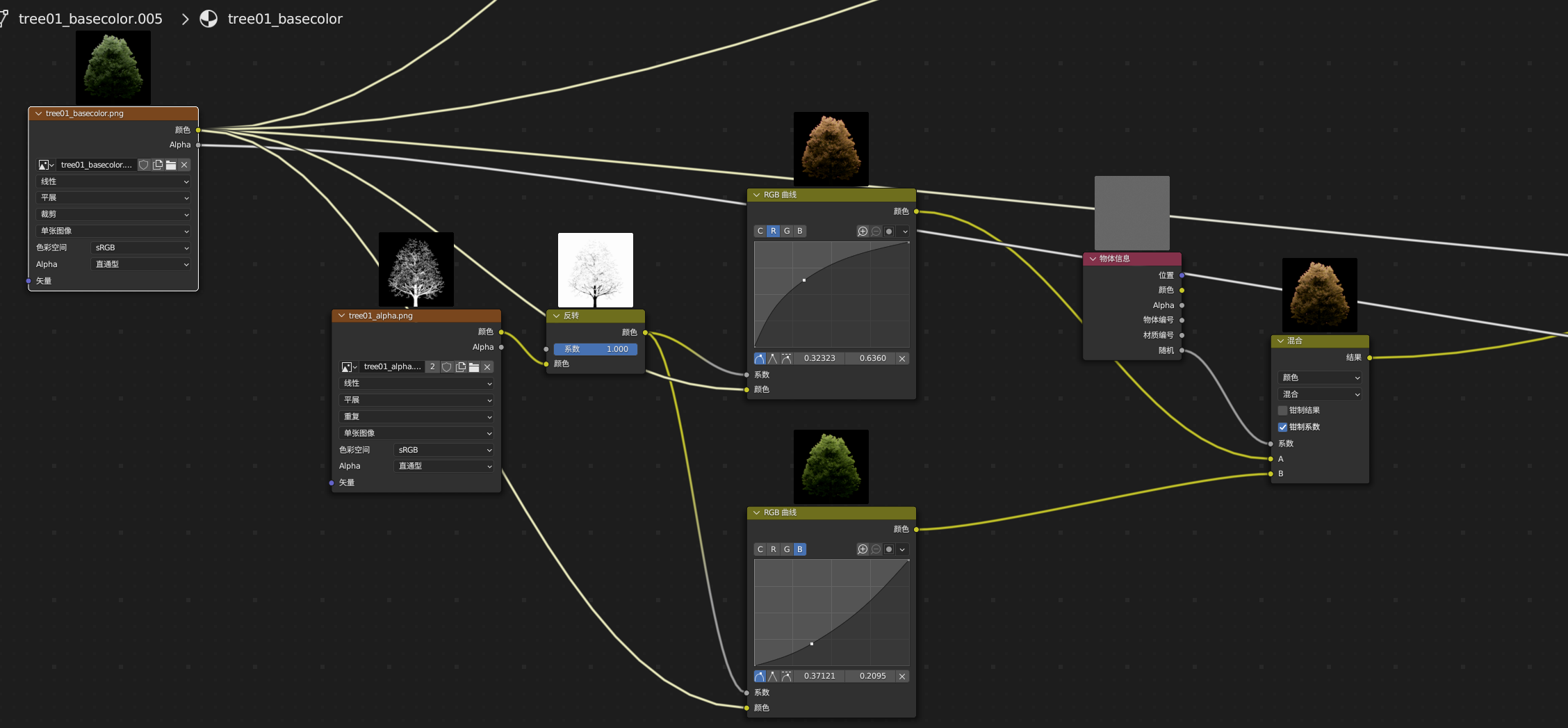
一个树的材质就制作完成了,如果想改变树的造型,复制一个材质球并将之前渲染好的贴图替换到对应位置即可
文章
11.91W+人气
19粉丝
1关注
 扫一扫关注公众号
扫一扫关注公众号
 扫一扫联系客服
扫一扫联系客服
©Copyrights 2016-2022 杭州易知微科技有限公司 浙ICP备2021017017号-3  浙公网安备33011002011932号
浙公网安备33011002011932号
互联网信息服务业务 合字B2-20220090
